Як запустити Windows 7 у безпечному режимі
Запуск Windows 7 у безпечному режимі є чудовим наступним кроком, коли запуск Windows зазвичай неможливий. Безпечний режим запускає лише найважливіші процеси Windows 7, тому, залежно від проблеми, ви можете усунути несправність або навіть усунути її звідси.
Не використовуєте Windows 7? Побачити Як запустити Windows у безпечному режимі? для отримання конкретних інструкцій для вашого версія Windows.
Як запустити Windows 7 у безпечному режимі
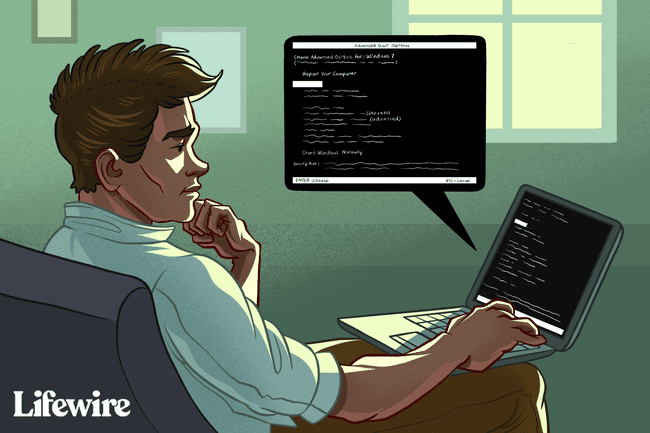
З січня 2020 року Microsoft більше не підтримує Windows 7. Ми рекомендуємо оновлення до Windows 10 щоб продовжувати отримувати оновлення безпеки та технічну підтримку.
Щоб почати входити в безпечний режим Windows 7, увімкніть або перезавантажте ПК.
-
Перед тим, як з’явиться заставка Windows 7, натисніть F8 ключ для входу Розширені параметри завантаження.

Тепер ви повинні побачити екран Додаткові параметри завантаження. Якщо ні, можливо, ви пропустили коротке вікно можливості натиснути F8 на попередньому кроці, і Windows 7, ймовірно, зараз продовжує нормально завантажуватися, припускаючи, що зможе. Якщо це так, просто перезавантажте комп’ютер і спробуйте натиснути
F8 знову.-
Після того, як ви перейдете в Додаткові параметри завантаження, вам буде представлено три варіанти безпечного режиму Windows 7, які ви можете увійти. Використовуючи клавіші зі стрілками на клавіатурі, виділіть будь-яке Безпечний режим, Безпечний режим із мережею, або Безпечний режим з командним рядком і натисніть Введіть.
- Безпечний режим: це параметр за замовчуванням і зазвичай є найкращим вибором. Цей режим завантажуватиме лише абсолютний мінімум процесів, необхідних для запуску Windows 7.
- Безпечний режим із мережею: цей параметр завантажує ті ж процеси, що й безпечний режим, але також включає ті, які дозволяють працювати мережевим функціям у Windows 7. Ви повинні вибрати цей параметр, якщо ви думаєте, що вам може знадобитися доступ до Інтернету або локальної мережі під час усунення несправностей у безпечному режимі.
- Безпечний режим з командним рядком: Ця версія безпечного режиму також завантажує мінімальний набір процесів, але запускає командний рядок замість Windows Explorer, звичайного інтерфейсу користувача. Це цінний варіант, якщо параметр безпечного режиму не працює.
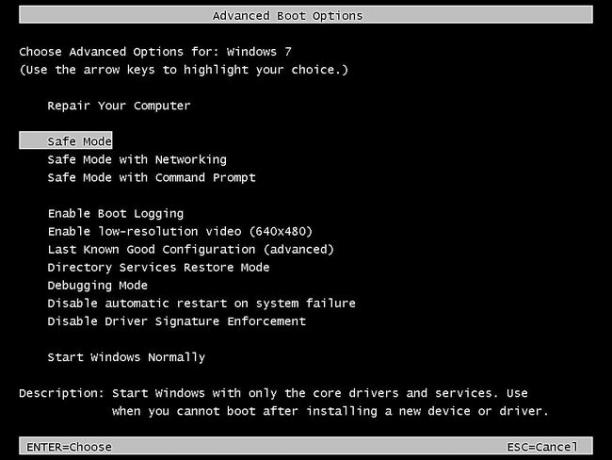
Скріншот -
Дочекайтеся завантаження файлів Windows 7. Тепер буде завантажено мінімальні системні файли, необхідні для запуску Windows 7. Кожен файл, який завантажується, буде відображатися на екрані.
Якщо безпечний режим тут зависає, задокументуйте останній завантажений файл Windows 7, а потім знайдіть в Інтернеті поради щодо усунення несправностей.

Тут вам не потрібно нічого робити, але цей екран може стати хорошим місцем для початку усунення несправностей, якщо на вашому комп’ютері виникають дуже серйозні проблеми, а безпечний режим не завантажується повністю.
-
Щоб запустити Windows 7 у безпечному режимі, ви повинні увійти з обліковим записом, який має права адміністратора. Якщо ви не впевнені, чи має будь-який з ваших особистих облікових записів права адміністратора, увійдіть, використовуючи власний обліковий запис, і перевірте, чи це працює.

Якщо ви не впевнені, який пароль для облікового запису з доступом адміністратора, див Як знайти пароль адміністратора в Windows для отримання додаткової інформації.
-
Тепер вхід у безпечний режим Windows 7 має бути завершений. Внесіть необхідні зміни, а потім перезавантажте комп’ютер. Припускаючи, що немає інших проблем, які запобігають цьому, після перезавантаження комп’ютер повинен нормально завантажуватися до Windows 7.
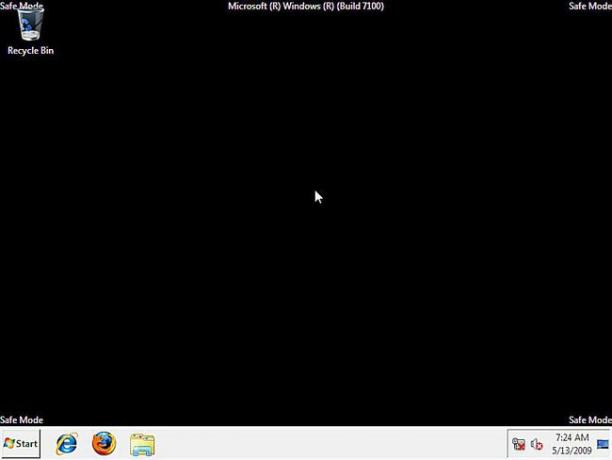
Як ви можете бачити на знімку екрана вище, дуже легко визначити, чи комп’ютер Windows 7 перебуває в безпечному режимі. У цьому спеціальному режимі діагностики Windows 7 у кожному кутку екрана завжди з’являтиметься текст «Безпечний режим».
